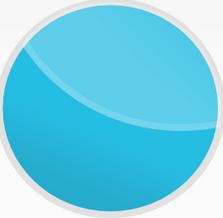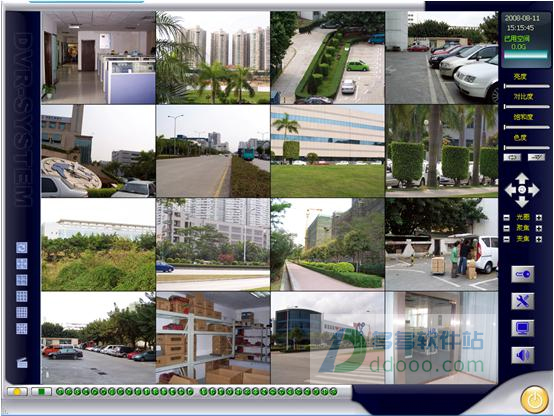
公司简介
深圳市立岩欣创科技发展有限公司是专业从事CCTV监控产品的开发、生产、销售、服务于一体的高新科技企业,公司拥有优秀的开发团队、充满激情的专业化队伍,专注于数字视频处理、音视频编解码、图象处理及嵌入式操作系统等领域的综合应用。公司拥有自主知识产权和核心竞争力的技术,产品包括:音视频压缩卡、嵌入式硬盘录像机和高性能的MPEG4和H.264编解码技术的网络摄象机等。产品已经广泛应用于教育、银行、交通、邮电、电力、石油、工业环境监控、视频会议、可视电话、智能安防、企业、机关、商业、家居等众多领域。
软件功能
一、主界面介绍这时没有登录系统,只能够操作视频显示方式。其中有绿色边缘的的是当前通道。鼠标左键单击视频转换为单路显示,鼠标右键单击视频切换当前通道。
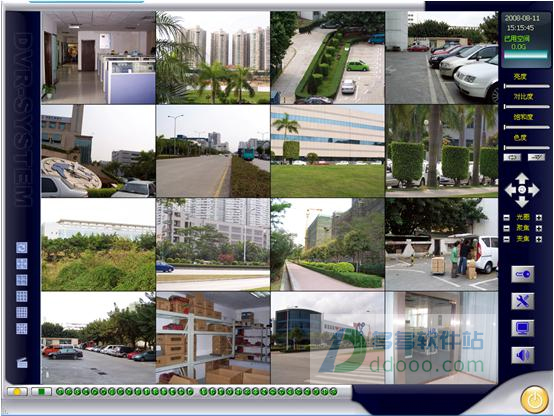
二、基本操作
点击用户登录按钮,键入用户名和密码,登录系统。系统只有一个管理员,账号是Admin,缺省密码是1234。
注:系统账号和密码区分大小写。
再次点击该按钮,退出当前用户。
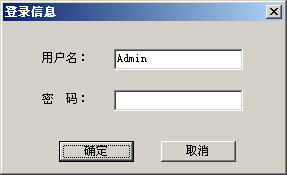
三、屏幕显示
通过该区域的按钮控制通道显示视频的位置。
在全屏幕显示状态下,点击鼠标右键或键盘的“Esc”键可以退出全屏幕状态;
循环显示状态下,再次点击循环按钮可以退出循环显示状态;
四路、九路、十六路显示状态下再次点击四路、九路、十六路显示按钮则按通道顺序轮流显示视频。
显示所有通道可以把系统所有通道都显示到屏幕上。
另外,用鼠标左键点击视频图像可以单路放大显示或者恢复多屏幕显示方式。用鼠标右键点击视频切换该视频为当前视频。

四、手动录像
通过手动选择某几路或者全部通道开始或停止录像。
注: 录像通道右上角显示出来的颜色代表以下含义
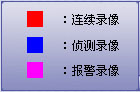
五、系统设置
用来设置各种系统参数。第一次启动系统时,要在高级设置中设置录像所占硬盘。由于C盘是系统启动盘,因此不允许在该盘上存放录像文件。如果在录像情况下设置了“高级设置”中的内容后, 最好重新启动系统软件。

六、定时录像
设置通道的自动录像计划。当两个任务在同一个通道上有时间段重叠时,先执行完时间早的任务,再开始下一个任务。
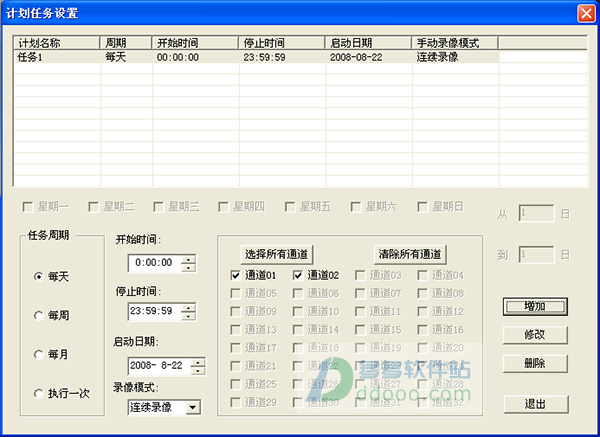
更多的详细使用说明,请参考软件包中的说明书。
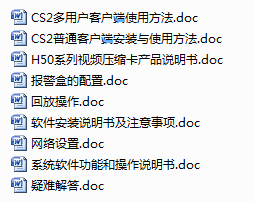
更新日志
1.修复了bug2.完善了用户体验
3.增加了界面美化度
4.修复了兼容性
5.增加了稳定性
-
阴阳师妖怪屋海市蜃楼 海市蜃楼活动入口介绍 21-09-19
 阴阳师妖怪屋海市蜃楼 海市蜃楼活动入口介绍
阴阳师妖怪屋海市蜃楼 海市蜃楼活动入口介绍教程频道为您提供阴阳师妖怪屋海市蜃楼 海市蜃楼活动入口介绍解决方案,还有更多全面的阴阳师妖怪屋软件教程手册,无论是新奇小软件的操作还是专业软件的使用技巧,教程都会为您解疑释惑。
-
拼多多800最后一个0.01怎么完成?拼多多800元需要多少人助力? 21-09-18
 拼多多800最后一个0.01怎么完成?拼多多800元需要多少人助力?
拼多多800最后一个0.01怎么完成?拼多多800元需要多少人助力?拼多多现金的玩法大家是不是很熟知了,身边也有不少的人提现成功了,但也有不少卡在了最后的0.01,那这个最后一个0.01需要多少人助力完成呢?能不能提现成功呢?下面就和小编一起来
-
不朽之旅学士之后转职路线是什么 22-08-03
 不朽之旅学士之后转职路线是什么
不朽之旅学士之后转职路线是什么不朽之旅学士之后转职路线是什么?这是近期很多玩家都在讨论的焦点话题,不少玩家都想知道学士之后的转职录像是怎么样的,今天就为大家带来关于这个方面的具体资料,通过下面的文
-
黎明觉醒托腮板有什么用 22-08-03
 黎明觉醒托腮板有什么用
黎明觉醒托腮板有什么用黎明觉醒托腮板有什么用?游戏中有各种各样的枪械配件,托腮板就是其中一种,不过它是只能装在狙击枪上的一个配件,它的作用还是很大的。那么黎明觉醒中托腮板的作用是什么呢?还
-
黎明觉醒职业哪个厉害 22-08-03
 黎明觉醒职业哪个厉害
黎明觉醒职业哪个厉害黎明觉醒职业哪个厉害?目前在游戏中一共有三种职业可以选择,不同的职业有不同的作用,在后期玩家的职业也是可以进行转职的。那么黎明觉醒职业选择哪个好呢?还有很多小伙伴们不
-
得物怎么看是不是个人卖家 得物个人卖家发货靠谱吗 21-09-19
 得物怎么看是不是个人卖家 得物个人卖家发货靠谱吗
得物怎么看是不是个人卖家 得物个人卖家发货靠谱吗得物上不仅有商家入驻,还有很多个人卖家入驻。而对于买家来说,比较关心买东西的店家是商家还是个人卖家。那么怎么看是不是个人卖家呢?下面一起来看看吧!
-
忘川风华录镜渊怎么玩?忘川风华录镜渊攻略 21-09-19
 忘川风华录镜渊怎么玩?忘川风华录镜渊攻略
忘川风华录镜渊怎么玩?忘川风华录镜渊攻略忘川风华录镜渊怎么玩?相信有的朋友还不知道,下面就和小编一起来看看吧。
-
腾讯惠聚上买的东西靠谱吗?腾讯惠聚是正品吗? 21-09-18
 腾讯惠聚上买的东西靠谱吗?腾讯惠聚是正品吗?
腾讯惠聚上买的东西靠谱吗?腾讯惠聚是正品吗?在使用微信的时候经常会看到腾讯惠聚这个小程序,差不多就是购物商城的平台,很多小伙伴在使用的时候也是有很多之一的,比如这个腾讯惠聚上的东西是正品吗?买东西靠谱吗?下面就
-
搜狗高速浏览器怎么使用网络收藏夹 21-09-19
 搜狗高速浏览器怎么使用网络收藏夹
搜狗高速浏览器怎么使用网络收藏夹现在很多人都在使用搜狗高速浏览器进行上网,该浏览器支持通过网络收藏夹来方便用户收藏喜欢的网址,下面小编就为你带来关于网络收藏夹使用教程。
-
黎明觉醒浪潮载具怎么获得 22-08-03
 黎明觉醒浪潮载具怎么获得
黎明觉醒浪潮载具怎么获得黎明觉醒浪潮载具怎么获得?浪潮是一款颜值较高的轿车载具,载具是十分方便的,玩家如果有需要可以随时召唤,不需要的话还可以随时收起来。那么黎明觉醒中浪潮载具的获得方法是什